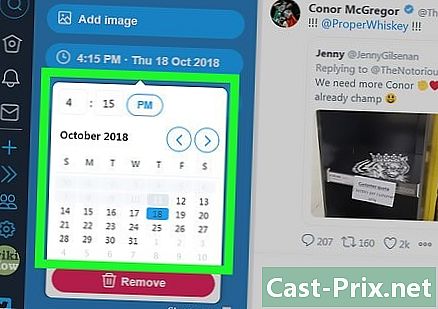Jak otevřít správce souborů v systému Android
Autor:
Randy Alexander
Datum Vytvoření:
2 Duben 2021
Datum Aktualizace:
1 Červenec 2024

Obsah
V tomto článku: Použití Správce souborů Android Použijte paměťovou aplikaci
Z nějakého důvodu může být nutné přistupovat k některým souborům na vašem Androidu, a proto budete muset otevřít správce souborů vašeho zařízení. Ale nevíte jak na to. Objevte pomocí několika velmi jednoduchých tipů, jak se tam dostat.
stupně
Část 1 Použití Správce souborů Android
-

Otevřete panel aplikací. Chcete-li to provést, musíte stisknout ikonu, která vypadá jako čtverec vytvořený z několika čtverců nebo bodů. Je často ve spodní části domovské obrazovky.- Pokud máte Samsung Galaxy 8, musíte přetáhnout obrazovku dolů a zobrazit panel aplikací.
-

Stiskněte Správce souborů. Tato aplikace může mít jiný název v závislosti na modelu, který používáte, takže pokud nevidíte Správce souborů, zkuste prohledat Prohlížeč souborů, Moje soubory nebo Průzkumník souborů, Klepnutím na něj se zobrazí seznam souborů a složek, které jsou v zařízení.- Pokud ve svém zařízení nemáte takovou aplikaci, přečtěte si tento článek a zjistěte, jak si ji stáhnout.
- Pokud máte aplikaci stahování na panelu aplikací můžete použít k prohlížení souborů. Dotkněte se ho a poté stiskněte ☰ pro zobrazení dalších složek.
-

Vyberte složku pro zobrazení jejího obsahu. Pokud máte kartu SD, měli byste mít přístup k ní, pokud klepnete na název karty. Jinak se dotkněte Interní úložiště (stále volal Interní paměť na jiných modelech) pro prohlížení souborů. -

Vyberte soubor, který chcete zobrazit. Tím se otevře ve své výchozí aplikaci.- Pokud se například dotknete fotografie, otevře se obrázek v galerii nebo v aplikaci, která vám umožní spravovat fotografie.
- Možná budete muset stáhnout jinou aplikaci pro otevření určitých typů souborů, jako jsou dokumenty a tabulky.
Část 2 Použití paměťové aplikace
-

Otevřete nabídku nastavení vašeho zařízení. Licence aplikace nastavení vypadá to
a je na panelu aplikací. Můžete ji také najít na domovské obrazovce a dokonce i na oznamovací liště. -

Přejděte dolů a stiskněte skladování. Tím se zobrazí seznam umístění úložiště zařízení, například karta SD (pokud ji máte) a interní úložiště. -

Přejděte dolů a vyberte prozkoumat. Pokud tuto možnost nevidíte, měli byste nejprve stisknout interní nebo vyměnitelnou paměť. Tím se zobrazí potvrzení. -

Stiskněte prozkoumat potvrďte svůj výběr. To vám umožní přístup k souborům a složkám v zařízení Android.- Tato možnost je pojmenována různý na jiných modelech.
-

Klepnutím na soubor jej zobrazíte. Tím se otevře ve své výchozí aplikaci.- Pokud se například dotknete fotografie, otevře se obrázek v galerii nebo v aplikaci, která vám umožní spravovat fotografie.
- Možná budete muset stáhnout jinou aplikaci pro otevření určitých typů souborů, jako jsou dokumenty a tabulky.